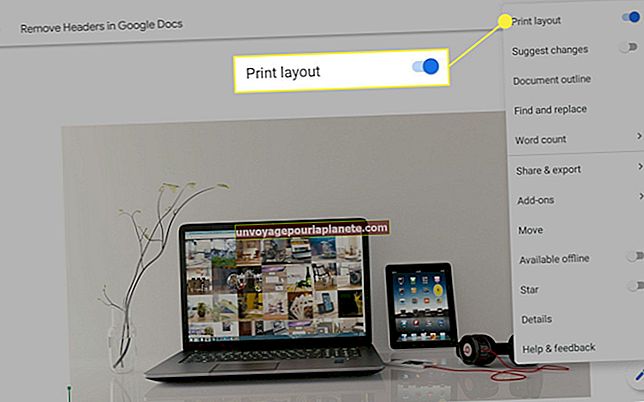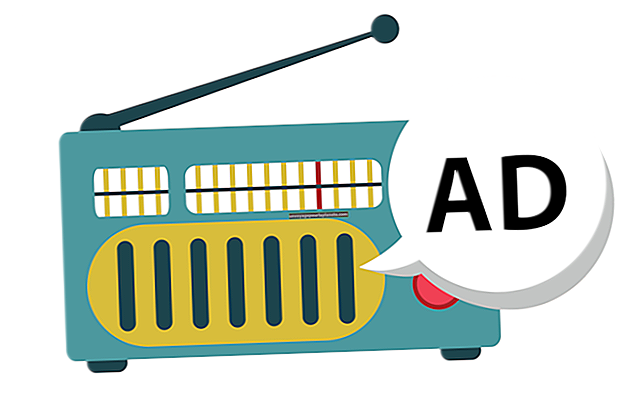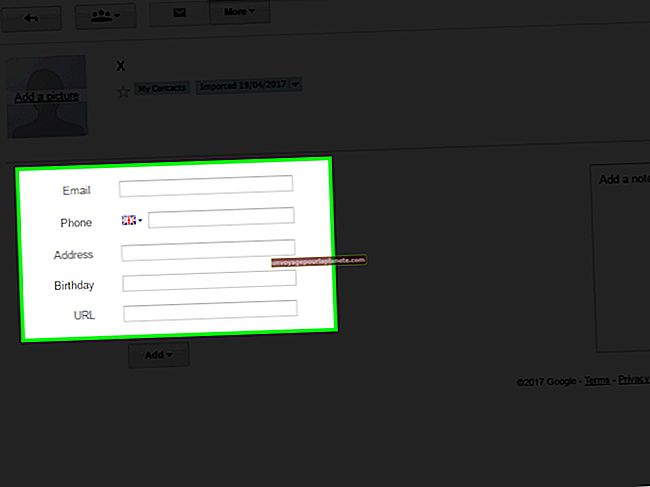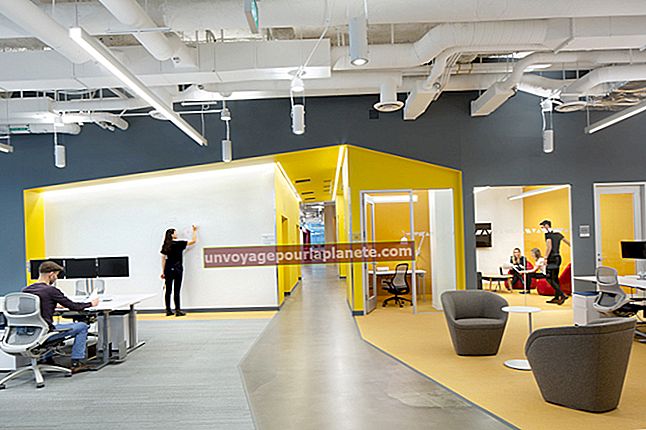கார்ப்பரேட் நிறுவன விளக்கப்படத்தை உருவாக்க எக்செல் பயன்படுத்துவது எப்படி
உங்கள் வணிகத்திற்கான ஒரு நிறுவன நிறுவன விளக்கப்படத்தை உருவாக்க நீங்கள் விரும்புவதற்கு பல காரணங்கள் உள்ளன. உங்கள் நிறுவனத்தில் புகாரளிக்கும் உறவுகளை விளக்குவது புதிய பணியாளர்களை உள்நுழைவதற்கும் பணிப்பாய்வு செயல்முறைகளை தெளிவுபடுத்துவதற்கும் முக்கியமானதாக இருக்கும். மைக்ரோசாஃப்ட் எக்செல் பயன்படுத்தி, நீங்கள் ஒரு நிறுவன நிறுவன விளக்கப்படத்தை எளிய மற்றும் நேரடியான செயல்பாட்டில் உருவாக்கலாம்.
எக்செல் ஸ்மார்ட்ஆர்ட் கருவி மூலம் நிறுவன விளக்கப்படத்தை உருவாக்கவும்
எக்செல் இல், நீங்கள் பயன்படுத்துகிறீர்கள் நயத்துடன் கூடிய கலை நிறுவன விளக்கப்பட தளவமைப்புடன் கிராஃபிக் உருவாக்க.
- உங்கள் எக்செல் ஆவணத்தைத் திறக்கவும்.
- என்பதைத் தேர்ந்தெடுக்கவும் செருக மேல் பட்டியில் இருந்து விருப்பம் மற்றும் தேர்வு நயத்துடன் கூடிய கலை.
- ஸ்மார்ட்ஆர்ட் சாளரத்தில், தேர்வு செய்யவும் படிநிலை விருப்பம்.
- உங்கள் நிறுவன விளக்கப்படத்திற்கு நீங்கள் விரும்பும் வடிவமைப்பைத் தேர்ந்தெடுத்து கிளிக் செய்க சரி.
நீங்கள் திருத்த உங்கள் நிறுவன விளக்கப்பட வார்ப்புரு உங்கள் எக்செல் ஆவணத்தில் செருகப்பட்டுள்ளது.
எக்செல் இல் உங்கள் நிறுவன விளக்கப்படத்தைத் திருத்துதல்
உங்கள் நிறுவனத்தின் குறிப்பிட்ட நிறுவன ஒப்பனைக்கு தனிப்பயனாக்க நிறுவன விளக்கப்படத்தைத் திருத்தவும். உங்கள் நிறுவனத்தின் உண்மையான பாத்திரங்களுடன் விளக்கப்படத்தைத் திருத்த, விளக்கப்படத்தின் ஒவ்வொரு பெட்டியையும் தனித்தனியாகக் கிளிக் செய்து உரையை நேரடியாகத் திருத்தவும் அல்லது உரையை மறைமுகமாக திருத்த இடது பக்கத்தில் உள்ள உரை சாளரத்தைப் பயன்படுத்தவும். உங்கள் நிறுவனத்தின் பாத்திரங்களின் பட்டியலை நீங்கள் ஏற்கனவே வைத்திருந்தால் இந்த கருவி மிகவும் பயனுள்ளதாக இருக்கும், ஏனெனில் நீங்கள் பட்டியலை உரை சாளரத்தில் நகலெடுத்து ஒட்டலாம் மற்றும் பாத்திரங்கள் உங்களுக்கான நிறுவன விளக்கப்படத்தை நிரப்புகின்றன.
இருப்பினும், உங்கள் நிறுவனத்தின் அனைத்து பாத்திரங்களையும் உரை சாளரத்தில் நகலெடுத்து ஒட்ட நீங்கள் தேர்வுசெய்தால், அவை அனைத்தும் தானாகவே ஒரே படிநிலை மட்டத்தில் இருக்கும், எனவே நீங்கள் அவற்றின் நிலையை விளக்கப்படம் வழியாக அல்லது டி \ உரை சாளரத்தின் வழியாக கைமுறையாக திருத்த வேண்டும். தாவல் பாத்திரங்களை ஏணியில் கீழே தள்ள.
சில காரணங்களால் நீங்கள் உரை சாளரத்தைக் காணவில்லை எனில், அதைத் தேர்ந்தெடுக்க உங்கள் நிறுவன விளக்கப்படத்தைக் கிளிக் செய்து, இந்த பேனலை பாப் அவுட் செய்ய விளக்கப்படத்தின் இடது பக்கத்தில் உள்ள அம்புக்குறியைக் கிளிக் செய்க. ஸ்மார்ட் ஆர்ட் வரிசைமுறை தேர்வில் கிடைக்கும் சில தளவமைப்புகள் இந்த உரை சாளரத்தில் இருந்து திருத்த மற்றும் பாத்திரங்களைச் சேர்க்க உங்களை அனுமதிக்காது, எனவே நீங்கள் அந்த தளவமைப்புகளில் ஒன்றைத் தேர்ந்தெடுத்தால், இந்த சாளரம் தோன்றாது.
உங்கள் நிறுவன விளக்கப்படத்தில் பாத்திரங்களைச் சேர்ப்பது
நிறுவன விளக்கப்படத்தில் புதிய தலைப்பு பெட்டியைச் சேர்க்க, இந்த படிகளைப் பின்பற்றவும்:
- உங்கள் நிறுவன விளக்கப்படத்தை ஸ்மார்ட்ஆர்ட் கிராஃபிக் தேர்ந்தெடுக்கவும்.
- நீங்கள் ஒரு புதிய பாத்திரத்தைச் செருக விரும்பும் வரிசையில் அல்லது வரிசைக்கு ஒரு தலைப்பைக் கொண்ட பெட்டியைக் கிளிக் செய்க.
- கீழ் நயத்துடன் கூடிய கலை கருவிகள் மெனு, செல்லுங்கள் வடிவமைப்பு தேர்ந்தெடு வடிவம் சேர்க்கவும்.
- அதே வரிசையில் புதிய பாத்திரத்தை செருக, கிளிக் செய்க வடிவத்தை பிறகு சேர்க்கவும் அல்லது முன் வடிவத்தைச் சேர்க்கவும் நீங்கள் தேர்ந்தெடுத்ததற்கு முன் அல்லது அதற்குப் பிறகு புதிய பாத்திரத்தைச் சேர்க்க.
- தற்போது தேர்ந்தெடுக்கப்பட்ட பாத்திரத்திற்கு மேலே அல்லது கீழே புதிய பாத்திரத்தை செருக, கிளிக் செய்க மேலே வடிவத்தைச் சேர்க்கவும் அல்லது கீழே வடிவத்தைச் சேர்க்கவும். உங்கள் தற்போதைய வரிசையின் மேலே ஒரு பெட்டியைச் செருக நீங்கள் தேர்வுசெய்தால், அது அந்த வரிசையில் உள்ள அனைத்தையும் ஒரு வரிசையில் கீழே தள்ளி, புதிய பெட்டியை தற்போதைய வரிசையில் விட்டுவிடும்.
- நீங்கள் பாத்திரங்களை சேர்க்கலாம் உரை ஆசிரியர் உங்கள் புதிய பங்கைச் சேர்க்க விரும்பும் உங்கள் நிறுவனத்தின் நிலைக்கு மிக நெருக்கமான பாத்திரத்தின் பெயரைக் கிளிக் செய்து அழுத்துவதன் மூலம் சாளரம் உள்ளிடவும்.
- பாத்திரத்தின் பெயரைத் தட்டச்சு செய்து அழுத்தவும் உள்ளிடவும் மீண்டும் முடிக்க.
உங்கள் நிறுவன விளக்கப்படத்தின் மேலும் மாற்றங்கள்
எந்தவொரு பாத்திரத்தையும் நகர்த்த, பாத்திரத்தைத் தேர்ந்தெடுத்து விளக்கப்படத்தின் தளவமைப்பைச் சுற்றி இழுக்கவும். நீங்கள் ஒரு சிறிய மாற்றத்தை செய்ய விரும்பினால், கீழே வைத்திருங்கள் கட்டுப்பாடு நீங்கள் நகர்த்த விரும்பும் பாத்திரத்தைத் தேர்ந்தெடுக்கும்போது அம்புக்குறி விசைகள் பாத்திரத்தின் பெட்டியை அதற்கேற்ப சரிசெய்ய. நிறுவன விளக்கப்படத்திலிருந்து தற்போதைய தலைப்பு பெட்டியை நீக்க, அழுத்திப் பிடிக்கவும் கட்டுப்பாடு நீங்கள் நீக்க விரும்பும் பாத்திரத்தின் பெட்டியைத் தேர்ந்தெடுத்து, கிளிக் செய்க அழி.
உங்கள் நிறுவன விளக்கப்படத்தின் வண்ணங்களை மாற்ற விரும்பினால், கிராஃபிக் தேர்ந்தெடுப்பதன் மூலம் நீங்கள் அவ்வாறு செய்யலாம் வடிவமைப்பு ஸ்மார்ட்ஆர்ட் கருவிப்பட்டியின் பிரிவு மற்றும் தேர்ந்தெடுக்கும் வண்ணங்களை மாற்றவும். தேர்ந்தெடுப்பதன் மூலம் நிறுவன விளக்கப்படத்தின் வடிவமைப்பின் பாணியையும் மாற்றலாம் ஸ்மார்ட் ஆர்ட் பாங்குகள் அதே விருப்பம் வடிவமைப்பு பிரிவு. அங்கிருந்து, உங்கள் விளக்கப்படத்தில் முப்பரிமாண உறுப்பைச் சேர்ப்பது போன்ற காட்சி கூறுகளிலிருந்து தேர்ந்தெடுக்கலாம்.